¿Cómo deshacerse del adware "Rainbow Blocker" y los anuncios que muestra?
Programa espíaConocido también como: Anuncios de "Rainbow Blocker"
Obtenga un escaneo gratuito y verifique si su computadora está infectada.
ELIMÍNELO AHORAPara usar el producto con todas las funciones, debe comprar una licencia para Combo Cleaner. 7 días de prueba gratuita limitada disponible. Combo Cleaner es propiedad y está operado por RCS LT, la empresa matriz de PCRisk.
¿Qué es "Rainbow Blocker"?
Durante una inspección de rutina de páginas de descarga engañosas, nuestro equipo de investigación descubrió la extensión del navegador "Rainbow Blocker". Este software afirma ser un bloqueador de anuncios (eliminador de anuncios online). En cambio, funciona como adware. Después de analizar "Rainbow Blocker", aprendimos que muestra anuncios y recopila datos privados.
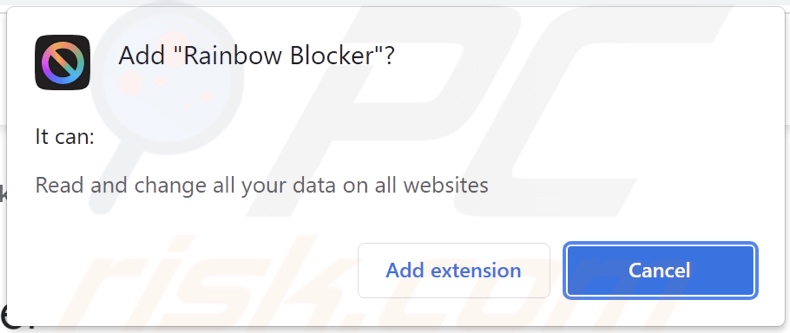
Descripción general del adware "Rainbow Blocker"
Si bien "Rainbow Blocker" ejecutó campañas publicitarias intrusivas cuando se instaló en nuestra máquina de prueba, es posible que no lo haga en otros sistemas. Esto se debe a que el adware requiere que se cumplan ciertas condiciones (por ejemplo, navegador/dispositivo compatible o geolocalización del usuario, visitas a páginas web particulares, etc.) para mostrar anuncios. Sin embargo, independientemente de si "Rainbow Blocker" (u otro adware) genera anuncios o no, su presencia en un sistema pone en peligro la integridad del dispositivo y la seguridad del usuario.
Los anuncios que muestra el software con publicidad promocionan varios sitios y software no confiables/dañinos, estafas online e incluso malware. Se pueden activar algunos anuncios intrusivos (al hacer clic en ellos) para realizar descargas/instalaciones sigilosas.
Es poco probable que los desarrolladores reales promocionen cualquier producto legítimo que se encuentre a través de estos anuncios. Este respaldo generalmente lo realizan estafadores que abusan de los programas de afiliados para adquirir comisiones ilegítimas.
Además, "Rainbow Blocker" tiene capacidades de seguimiento de datos. El adware generalmente se dirige a datos de navegación, detalles de identificación personal, credenciales de inicio de sesión de cuenta, números de tarjetas de crédito y otra información confidencial. Los datos recopilados se monetizan a través de la venta a terceros (potencialmente, ciberdelincuentes).
En resumen, la presencia de "Rainbow Blocker" o software similar en un dispositivo puede provocar infecciones del sistema, problemas graves de privacidad, pérdidas financieras e incluso robo de identidad.
| Nombre | Anuncios de "Rainbow Blocker" |
| Tipo de Amenaza | Adware, anuncios no deseados, virus emergente |
| Extensión(es) de Navegador | Rainbow Blocker |
| Supuesta Funcionalidad | Adblocking (eliminación de anuncios) |
| Síntomas | Ver anuncios que no se originan en los sitios que está navegando. Anuncios emergentes intrusivos. Disminución de la velocidad de navegación de Internet. |
| Métodos de Distribución | Anuncios emergentes engañosos, instaladores de software libre (agrupación/bundling), falsos instaladores de Flash Player. |
| Daño | Disminución del rendimiento de la computadora, seguimiento del navegador: problemas de privacidad, posibles infecciones de malware adicionales. |
| Eliminación de Malware |
Para eliminar posibles infecciones de malware, escanee su computadora con un software antivirus legítimo. Nuestros investigadores de seguridad recomiendan usar Combo Cleaner. Descargue Combo Cleaner para WindowsEl detector gratuito verifica si su equipo está infectado. Para usar el producto con todas las funciones, debe comprar una licencia para Combo Cleaner. 7 días de prueba gratuita limitada disponible. Combo Cleaner es propiedad y está operado por RCS LT, la empresa matriz de PCRisk. |
Ejemplos de adware
Hemos analizado miles de muestras de adware: Pro Dark, AdzShield y Get Icons son algunos de nuestros últimos hallazgos. Este software generalmente parece legítimo y ofrece funciones "útiles" (por ejemplo, bloqueo de anuncios, habilitación del modo oscuro de páginas web, acceso rápido a contenido online específico, conversión de formato de archivo, etc.). Independientemente de lo bien que suenen las funcionalidades prometidas, rara vez están operativas.
¿Cómo se instaló "Rainbow Blocker" en mi computadora?
Obtuvimos "Rainbow Blocker" de una página de descarga dudosa y descubrimos varios más que promocionaban esta extensión del navegador.
El adware suele tener sitios "oficiales", a los que rara vez se accede intencionadamente. La mayoría de los usuarios los ingresan a través de URL mal escritas o redireccionamientos provocados por anuncios intrusivos, páginas web que utilizan redes publicitarias no autorizadas, notificaciones spam en el navegador o adware (con capacidades de apertura forzada del navegador).
El software con publicidad también se puede agrupar (empacar juntos) con programas ordinarios. Las descargas de fuentes no confiables (por ejemplo, sitios no oficiales y de software gratuito, redes de intercambio punto a punto, etc.) y las instalaciones apresuradas aumentan el riesgo de permitir el contenido incluido en el dispositivo.
Además, algunos anuncios intrusivos pueden descargar/instalar software no deseado (adware incluido) sin el permiso del usuario, al hacer clic en ellos.
¿Cómo evitar la instalación de adware?
Recomendamos encarecidamente investigar productos de software y realizar todas las descargas desde canales oficiales/verificados. Al instalar, recomendamos leer los términos, estudiar las posibles opciones, usar la configuración "Personalizada" o "Avanzada" y optar por no recibir todas las adiciones.
Otra recomendación es tener cuidado al navegar, ya que el contenido ilegítimo y malicioso tiende a parecer inofensivo. Por ejemplo, los anuncios intrusivos parecen inocuos, pero redirigen a páginas web cuestionables (por ejemplo, apuestas, citas de adultos, pornografía, etc.).
Si experimenta dichos anuncios y/o redireccionamientos, inspeccione su dispositivo y elimine de inmediato todas las aplicaciones sospechosas y las extensiones/complementos del navegador. Si su computadora ya está infectada con "Rainbow Blocker", le recomendamos que ejecute un análisis con Combo Cleaner Antivirus para Windows para eliminar automáticamente este adware.
Capturas de pantalla de páginas web utilizadas para promocionar el adware "Rainbow Blocker":
Eliminación automática instantánea de malware:
La eliminación manual de amenazas puede ser un proceso largo y complicado que requiere conocimientos informáticos avanzados. Combo Cleaner es una herramienta profesional para eliminar malware de forma automática, que está recomendado para eliminar malware. Descárguelo haciendo clic en el siguiente botón:
DESCARGAR Combo CleanerSi decide descargar este programa, quiere decir que usted está conforme con nuestra Política de privacidad y Condiciones de uso. Para usar el producto con todas las funciones, debe comprar una licencia para Combo Cleaner. 7 días de prueba gratuita limitada disponible. Combo Cleaner es propiedad y está operado por RCS LT, la empresa matriz de PCRisk.
Menú rápido:
- ¿Qué es "Rainbow Blocker"?
- PASO 1. Desinstale la aplicación "Rainbow Blocker" usando el Panel de Control.
- PASO 2. Elimine los anuncios "Rainbow Blocker" de Google Chrome.
- PASO 3. Elimine "Rainbow Blocker" de Mozilla Firefox.
- PASO 4. Elimine la extensión "Rainbow Blocker" de Safari.
- PASO 5. Elimine los complementos no autorizados de Microsoft Edge.
Eliminación del adware "Rainbow Blocker":
Usuarios de Windows 10:

Haga clic con el botón derecho en la esquina inferior izquierda de la pantalla, en el Menú de acceso rápido, seleccione Panel de control. En la nueva ventana, elija Desinstalar un programa.
Usuarios de Windows 7:

Haga clic en Inicio (El "logo de Windows" en la esquina inferior izquierda de su escritorio), elija Panel de control. Localice la opción Programas y características y haga clic en Desinstalar un programa.
Usuarios de macOS (OSX):

Haga clic Finder, en la nueva ventana, seleccione Aplicaciones. Arrastre la app desde la carpeta Aplicaciones hasta la papelera (ubicada en su Dock). Seguidamente, haga clic derecho sobre el icono de la papelera y seleccione Vaciar papelera.
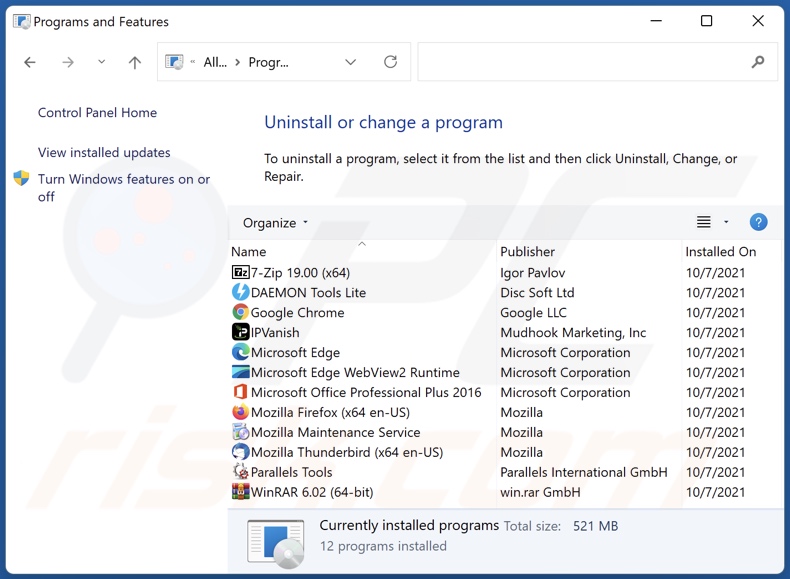
En la ventana de desinstalación de programas, busque "Rainbow Blocker", selecciónelo y haga clic en "Desinstalar" o "Eliminar".
Después de desinstalar la aplicación potencialmente no deseada que causa las redirecciones de "Rainbow Blocker", escanee su computadora en busca de componentes restantes no deseados o posibles infecciones de malware. Para escanear su computadora, utilice el software de eliminación de malware recomendado.
DESCARGAR eliminador de infecciones de malware
Combo Cleaner verifica si su equipo está infectado. Para usar el producto con todas las funciones, debe comprar una licencia para Combo Cleaner. 7 días de prueba gratuita limitada disponible. Combo Cleaner es propiedad y está operado por RCS LT, la empresa matriz de PCRisk.
Eliminar el adware "Rainbow Blocker" de los navegadores de Internet:
Video que muestra cómo eliminar los complementos no deseados de navegador:
 Eliminar extensiones maliciosas de Google Chrome:
Eliminar extensiones maliciosas de Google Chrome:
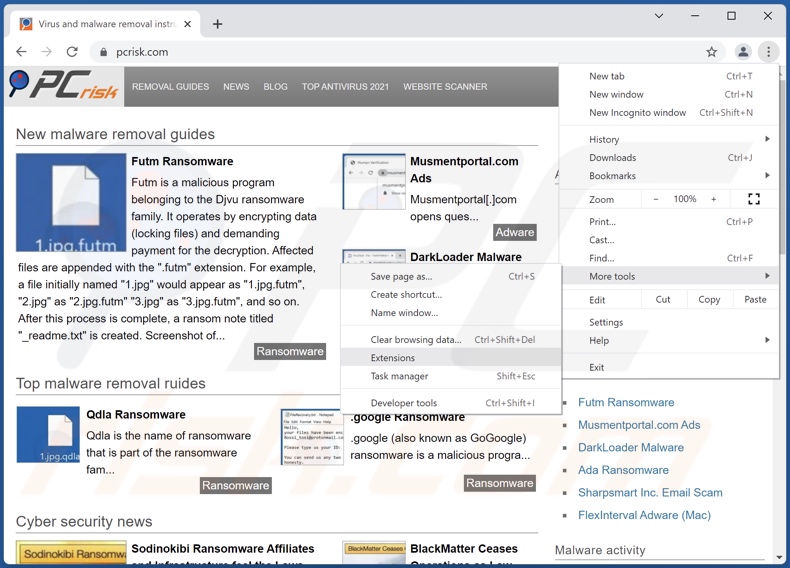
Haga clic en el ícono del menú de Chrome ![]() (en la esquina superior derecha de Google Chrome), seleccione "Más herramientas" y haga clic en "Extensiones". Localice "Rainbow Blocker" y elimínelos.
(en la esquina superior derecha de Google Chrome), seleccione "Más herramientas" y haga clic en "Extensiones". Localice "Rainbow Blocker" y elimínelos.
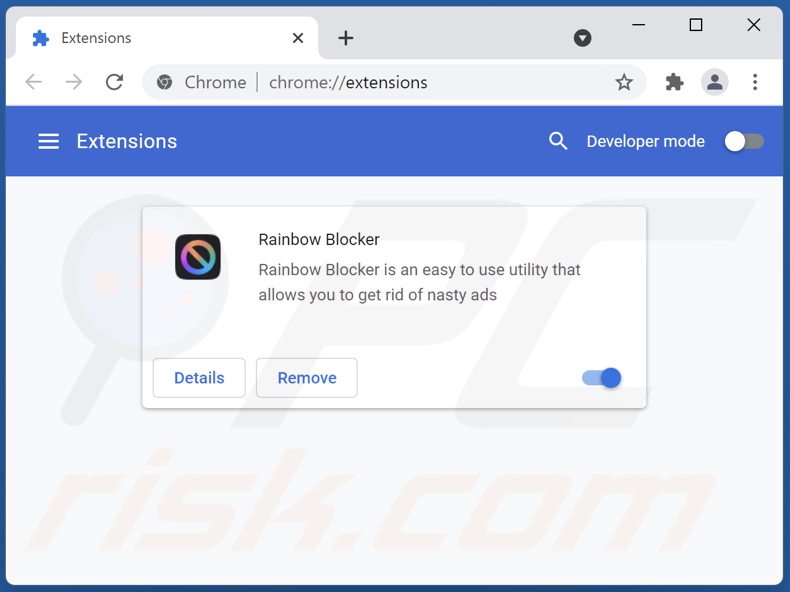
Método opcional:
Si sigue teniendo problemas para eliminar anuncios de "rainbow blocker", restablezca la configuración predeterminada del navegador Google Chrome. Haga clic en el icono de menú en Chrome ![]() (parte superior derecha de Google Chrome) y seleccione Configuración. Diríjase a la parte inferior de la pantalla. Haga clic en el enlace Configuración avanzada.
(parte superior derecha de Google Chrome) y seleccione Configuración. Diríjase a la parte inferior de la pantalla. Haga clic en el enlace Configuración avanzada.

De nuevo, utilice la barra de desplazamiento para ir a la parte inferior de la pantalla y haga clic en el botón Restablecer (Restaura los valores predeterminados originales de la configuración).

En la nueva ventana, confirme que quiere restablecer la configuración predeterminada de Google Chrome haciendo clic en el botón Restablecer.

 Eliminar complementos maliciosos de Mozilla Firefox:
Eliminar complementos maliciosos de Mozilla Firefox:
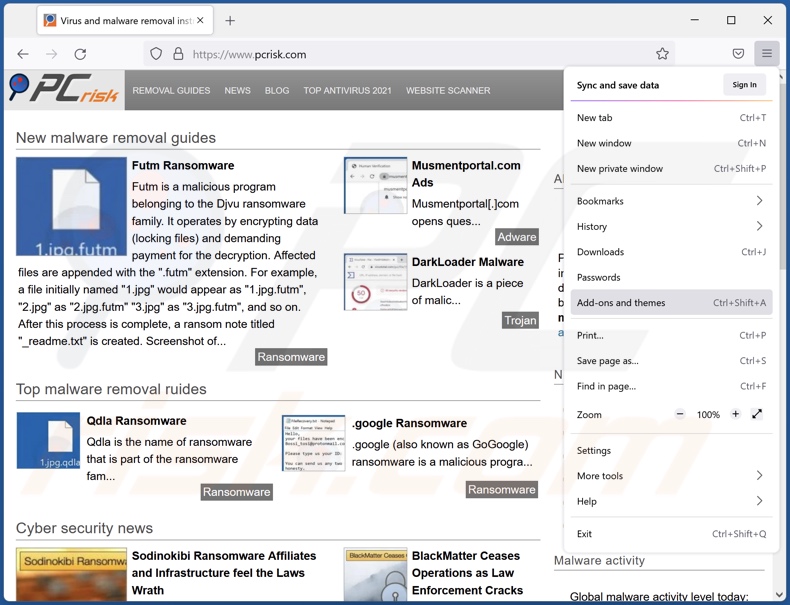
Haga clic en el ícono del menú de Firefox ![]() (en la esquina superior derecha de la ventana principal), seleccione "Complementos". Haga clic en "Extensiones" y elimine "Rainbow Blocker".
(en la esquina superior derecha de la ventana principal), seleccione "Complementos". Haga clic en "Extensiones" y elimine "Rainbow Blocker".
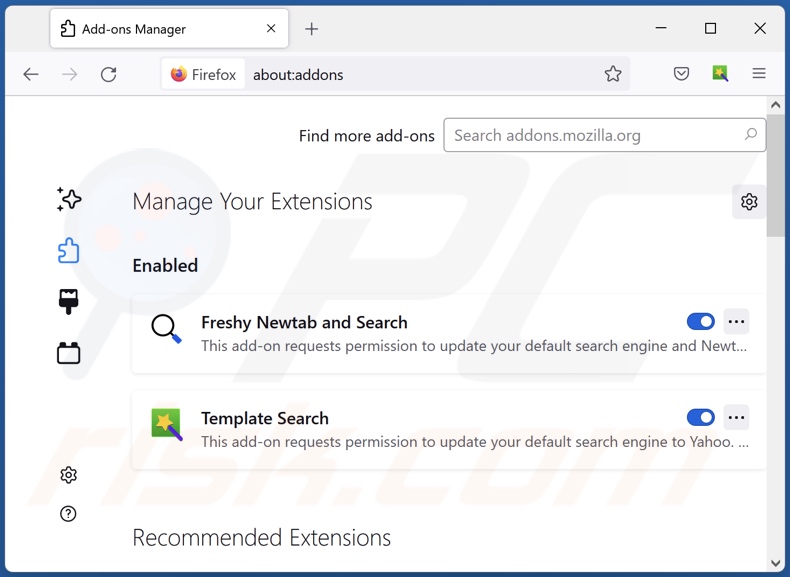
Método opcional:
Los usuarios con problemas para eliminar de anuncios de "rainbow blocker" pueden restablecer la configuración de Mozilla Firefox.
Abra Mozilla Firefox; en la esquina superior derecha de la ventana principal, haga clic en el menú de Firefox ![]() ; en el menú desplegado, pulse sobre el icono Abrir menú de ayuda
; en el menú desplegado, pulse sobre el icono Abrir menú de ayuda ![]()

Seleccione Información para solucionar problemas.

En la nueva pantalla, haga clic en el botón Restablecer Firefox.

En la nueva ventana, confirme que desea restablecer la configuración predeterminada de Mozilla Firefox haciendo clic en el botón Restablecer.

 Eliminar extensiones maliciosas en Safari:
Eliminar extensiones maliciosas en Safari:

Cerciórese de que su navegador Safari está activo. Haga clic en el menú de Safari y seleccione Preferencias…

En la nueva ventana, haga clic en Extensiones, revise todas las extensiones instaladas recientemente que parezcan sospechosas, selecciónelas y haga clic en Desinstalar.
Método opcional:
Asegúrese de que su navegador Safari está activo y haga clic en el menú Safari. Seleccione Borrar historial y datos de sitios webs del menú desplegable.

En el cuadro de diálogo que se ha abierto, seleccione Todo el historial y pulse el botón Borrar historial.

 Eliminar extensiones maliciosas de Microsoft Edge:
Eliminar extensiones maliciosas de Microsoft Edge:

Haga clic en el ícono de menú de Edge ![]() (en la esquina superior derecha de Microsoft Edge), seleccione "Extensiones". Localice todos los complementos de navegador sospechosos recientemente instalados y haga clic en "Eliminar" debajo de sus nombres.
(en la esquina superior derecha de Microsoft Edge), seleccione "Extensiones". Localice todos los complementos de navegador sospechosos recientemente instalados y haga clic en "Eliminar" debajo de sus nombres.

Método opcional:
Si continúa teniendo problemas con la eliminación de anuncios de "rainbow blocker", restablezca la configuración del navegador Microsoft Edge. Haga clic en el ícono de menú de Edge ![]() (en la esquina superior derecha de Microsoft Edge) y seleccione Configuración.
(en la esquina superior derecha de Microsoft Edge) y seleccione Configuración.

En el menú de configuración abierto, seleccione Restablecer Configuración.

Seleccione Restaurar configuración a sus valores predeterminados. En la ventana abierta, confirme que desea restablecer la configuración predeterminada de Microsoft Edge haciendo clic en el botón Restablecer.

- Si esto no ayudó, siga estas instrucciones alternativas que explican cómo restablecer el navegador Microsoft Edge.
Resumen:
 Con normalidad, el software publicitario o aplicaciones potencialmente no deseadas se introducen sin permiso en los navegadores web del usuario al descargar programas gratuitos. Algunos de los sitios web malintencionados que ofrecen descargas de programas gratuitos no dejan descargar el programa elegido si se decide rechazar la instalación de software promocionado. Tenga en cuenta que la fuente más segura para descargar programas gratuitos es el sitio web de los creadores. Al instalar el programa gratuito ya descargado, elija la opción de instalación personalizada o avanzada; este paso mostrará todas las aplicaciones no deseadas que se iban a instalar junto con el programa de su elección.
Con normalidad, el software publicitario o aplicaciones potencialmente no deseadas se introducen sin permiso en los navegadores web del usuario al descargar programas gratuitos. Algunos de los sitios web malintencionados que ofrecen descargas de programas gratuitos no dejan descargar el programa elegido si se decide rechazar la instalación de software promocionado. Tenga en cuenta que la fuente más segura para descargar programas gratuitos es el sitio web de los creadores. Al instalar el programa gratuito ya descargado, elija la opción de instalación personalizada o avanzada; este paso mostrará todas las aplicaciones no deseadas que se iban a instalar junto con el programa de su elección.
Ayuda para la desinfección:
Si se encuentra con problemas al intentar eliminar anuncios de "rainbow blocker" de su equipo, por favor pida ayuda en nuestro foro de eliminación de programas maliciosos.
Publique un comentario:
Si dispone de más información sobre anuncios de "rainbow blocker" o sobre la forma de eliminarlo, por favor comparta su conocimiento en la sección de comentarios de abajo.
Fuente: https://www.pcrisk.com/removal-guides/23298-rainbow-blocker-adware
Preguntas Frecuentes (FAQ)
¿Qué daño puede causar el adware?
El adware puede disminuir la calidad de navegación y el rendimiento del sistema. También se considera una amenaza para la privacidad, ya que el software con publicidad suele tener funcionalidades de seguimiento de datos. Además, los anuncios que se muestran en el adware pueden ser engañosos/maliciosos y causar problemas graves (por ejemplo, infecciones del sistema, pérdidas financieras, etc.).
¿Qué hace el adware?
El adware está diseñado para ejecutar campañas publicitarias intrusivas. En otras palabras, permite la colocación de anuncios en las páginas web visitadas y/o diferentes interfaces. Además, algunos tipos también pueden forzar la apertura de páginas y recopilar información vulnerable.
¿Cómo generan ingresos los desarrolladores de adware?
La mayor parte de las ganancias se genera a través de programas de afiliados en forma de comisiones recibidas por la promoción de varias páginas web, software, productos, servicios, etc.
¿Eliminará Combo Cleaner al adware "Rainbow Blocker"?
Sí, Combo Cleaner puede escanear sistemas y eliminar todas las aplicaciones de tipo adware instaladas. Es pertinente mencionar que la eliminación manual (sin la ayuda de un software de seguridad) podría no ser ideal. En algunos casos, incluso después de eliminar (manualmente) el propio adware, varios restos (archivos) permanecen ocultos en el sistema. Además, los componentes restantes pueden continuar ejecutándose y causando problemas. Por lo tanto, es fundamental eliminar el adware a fondo.
Compartir:

Tomas Meskauskas
Investigador experto en seguridad, analista profesional de malware
Me apasiona todo lo relacionado con seguridad informática y tecnología. Me avala una experiencia de más de 10 años trabajando para varias empresas de reparación de problemas técnicos y seguridad on-line. Como editor y autor de PCrisk, llevo trabajando desde 2010. Sígueme en Twitter y LinkedIn para no perderte nada sobre las últimas amenazas de seguridad en internet.
El portal de seguridad PCrisk es ofrecido por la empresa RCS LT.
Investigadores de seguridad han unido fuerzas para ayudar a educar a los usuarios de ordenadores sobre las últimas amenazas de seguridad en línea. Más información sobre la empresa RCS LT.
Nuestras guías de desinfección de software malicioso son gratuitas. No obstante, si desea colaborar, puede realizar una donación.
DonarEl portal de seguridad PCrisk es ofrecido por la empresa RCS LT.
Investigadores de seguridad han unido fuerzas para ayudar a educar a los usuarios de ordenadores sobre las últimas amenazas de seguridad en línea. Más información sobre la empresa RCS LT.
Nuestras guías de desinfección de software malicioso son gratuitas. No obstante, si desea colaborar, puede realizar una donación.
Donar
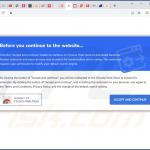
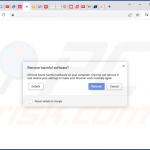
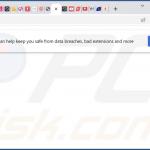
▼ Mostrar discusión